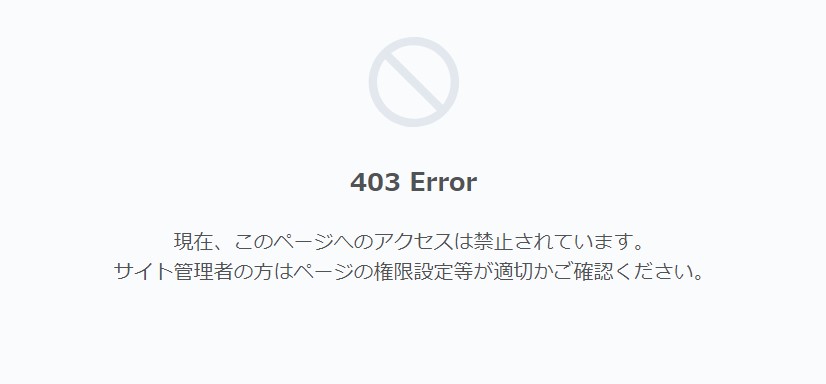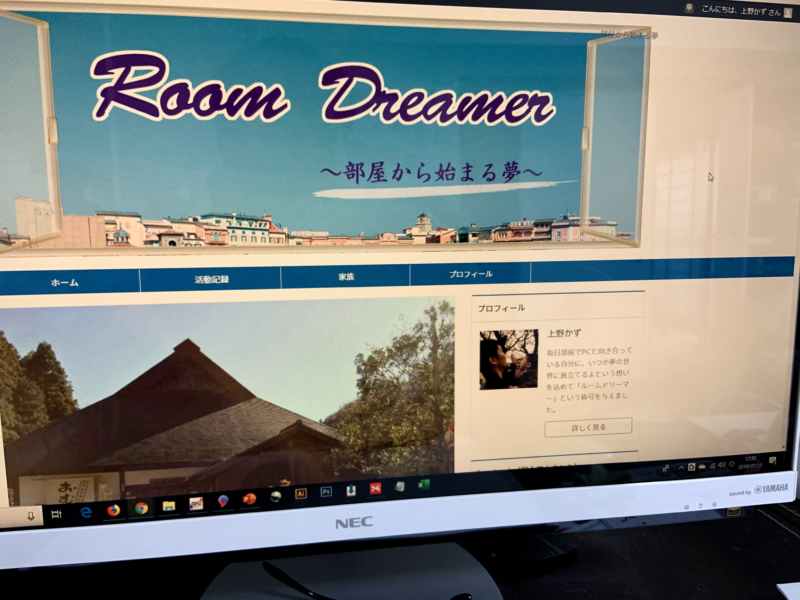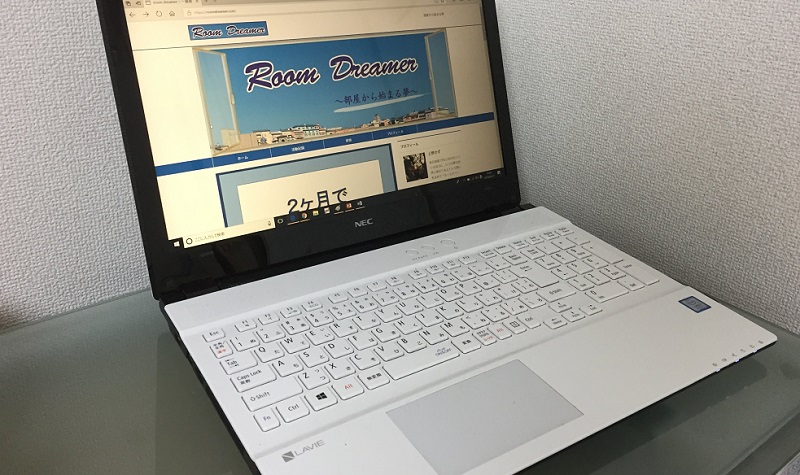こんにちは、ルームドリーマーの上野です☆
今回は、ロリポップのワードプレスで403 Errorが出たので、改善した方法を紹介していきます。
403 Errorの内容は「現在、このページへのアクセスは禁止されています。 サイト管理者の方はページの権限設定等が適切かご確認ください」というエラーだったので、同じ症状の方の改善につながる内容です。
結論!ロリポップの設定で改善しました♪
このエラーで困っている方は、とにかく早く改善方法が知りたいと思うので、回りくどいお話しはなしにして、改善方法からお伝えしますね♪
改善方法の結論は、ロリポップの設定から改善できるというものになるので、ロリポップにログインしながら読んでいただければスムーズです。
ロリポップの設定で「WAF設定を無効にする」
エラーの改善のためには、ロリポップの設定にある「WAF設定」というものを無効にします。
■WAF設定を一時的に無効にする
 ̄ ̄ ̄ ̄ ̄ ̄ ̄ ̄ ̄ ̄ ̄ ̄ ̄ ̄ ̄ ̄ ̄ ̄ ̄ ̄ ̄ ̄ ̄
対象ドメインのWAF設定を『無効』にしてプログラムの編集をお試しください。
WAF設定は不正アクセス防止のための機能でございますので、編集が完了しましたら、WAF設定を『有効』に戻してください。※WAF設定が反映されるまでに5分~10分ほどかかることがございます。
参照 ロリポップのよくある質問
WAF設定は不正アクセス防止のための設定なので、一時的に無効にして、目的が終われば有効にすることが推奨されています。
僕の場合、今回の403 Errorは「プラグインの設定やサイトのカスタマイズ」をする時に出たエラーなので、「設定やカスタマイズが終わればまたWAF設定を有効にする」という感じでした。
ロリポップの403 Errorを改善する流れ
ここからは、ロリポップの403 Errorを改善するための流れを紹介していきます。
まずはロリポップのユーザー専用ページにログインし、画面左にある「セキュリティ」の「WAF設定」をクリックします。
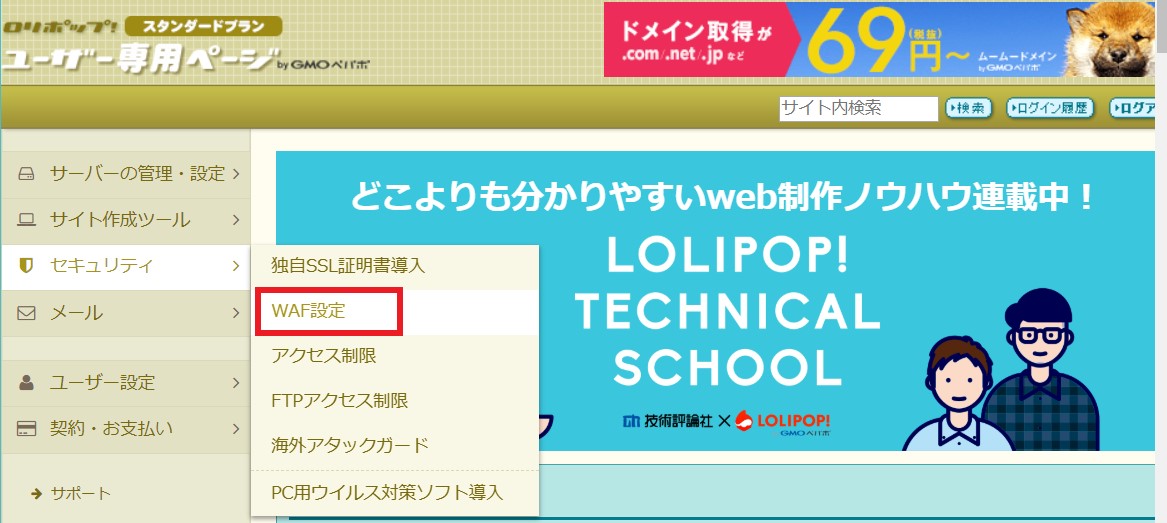
WAF設定の設定に進むと赤字でドメイン名が表示されていて、その右に「設定状態」という項目があります。
この「設定状況」が「有効」になっているのが初期状態なので、「無効」にするとWAF設定が無効になります。
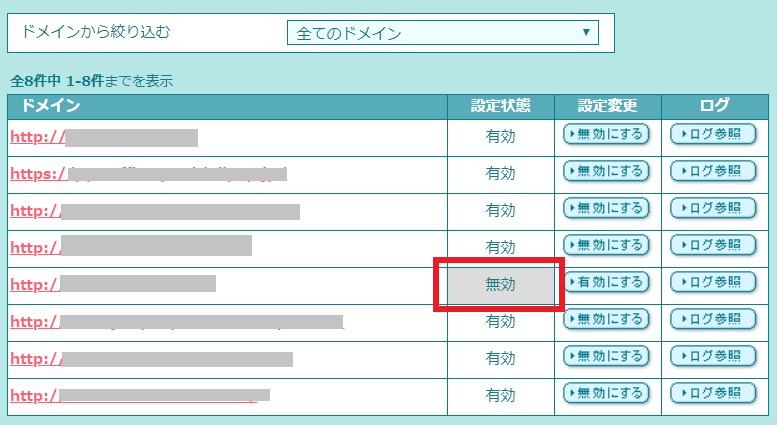
これでWAF設定の無効化は終了で、プラグインの設定やサイトのカスタマイズができるようになりました。
【まだ403 Errorが出る時は・・・】
WAF設定を無効にしても403 Errorが出る時は、5分~10分くらい時間をおいてみて下さい。WAF設定を変更しても反映までに少し時間がかかるので、時間をおくと403 Errorが出なくなりましたよ♪
必要な作業が終わったらWAF設定を有効にする
プラグインの設定の変更やブログのカスタマイズが終わりましたら、もう一度WAF設定を有効に戻しましょう。
WAF設定を有効にすると、またプラグインの設定の変更時に403 Errorが出てしまいますが、その都度WAF設定を無効にすれば操作できます。
少し面倒くさいと感じるかもしれませんが、WAF設定を有効にすることでセキュリティがアップするので、必要な作業が終われば設定を有効に戻しておくことをおすすめします。
まとめ
僕の経験では、ロリポップのワードプレスで403 Errorが出た場合・・・
WAF設定を無効にして10分待てばエラーは改善する
ということがわかりました。
同じエラーが出ている人の参考になれば幸いです☆